今天给大家介绍一下Excel表格中图片被强制压缩了如何取消压缩的具体操作步骤。
-
1. 首先打开电脑上的Excel表格。
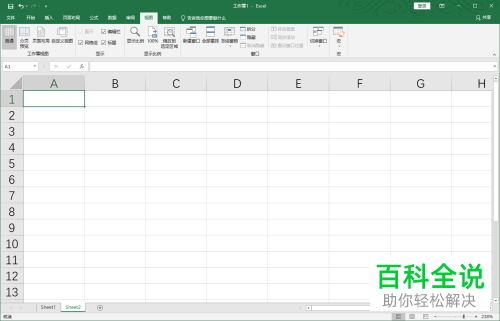
-
2. 进入主页面后,点击左上角工具栏的文件选项。
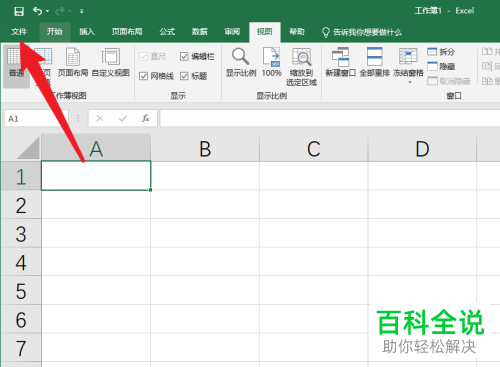
-
3. 在打开的窗口中,点击左侧的选项。
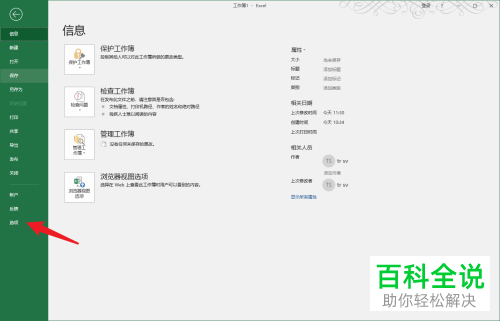
-
4. 进入选项窗口中,点击左侧的高级选项。
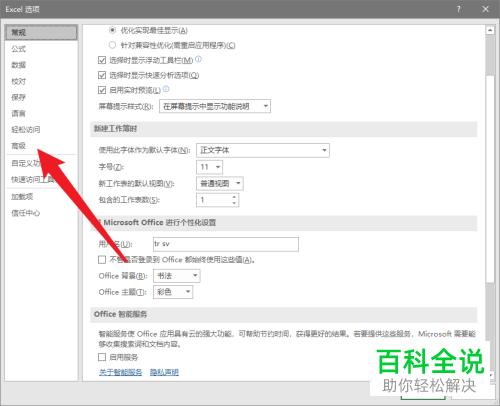
-
5. 在右侧,找到不压缩文件中的图像选项,最后在其前面打勾,点击右下角的确定即可。
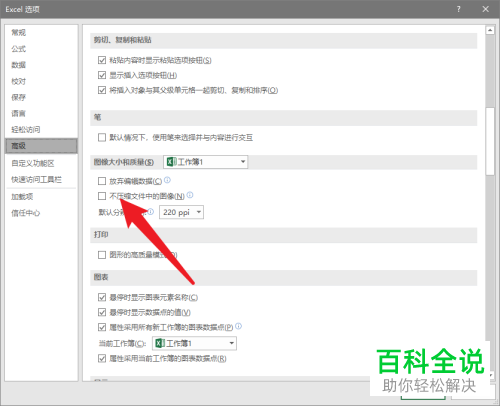
-
以上就是Excel表格中图片被强制压缩了如何取消压缩的具体操作步骤。
2024-02-24 246 0

今天给大家介绍一下Excel表格中图片被强制压缩了如何取消压缩的具体操作步骤。
1. 首先打开电脑上的Excel表格。
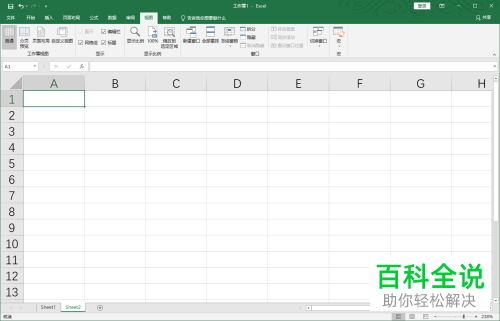
2. 进入主页面后,点击左上角工具栏的文件选项。
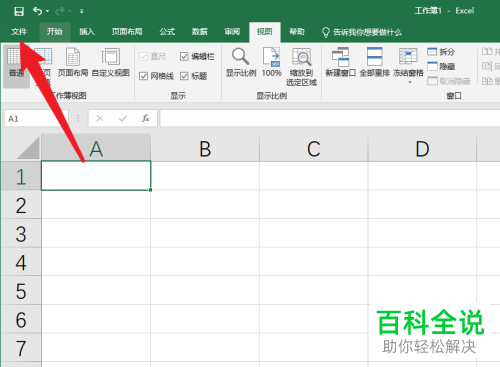
3. 在打开的窗口中,点击左侧的选项。
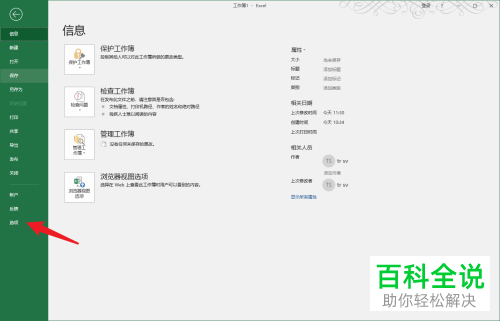
4. 进入选项窗口中,点击左侧的高级选项。
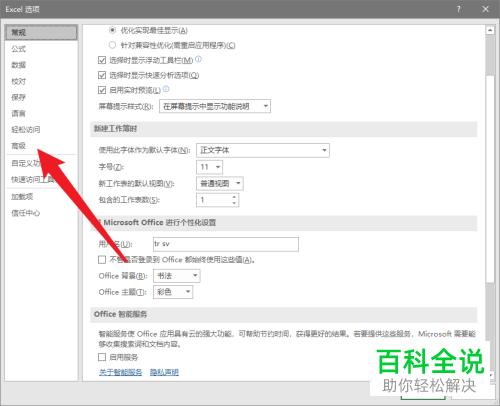
5. 在右侧,找到不压缩文件中的图像选项,最后在其前面打勾,点击右下角的确定即可。
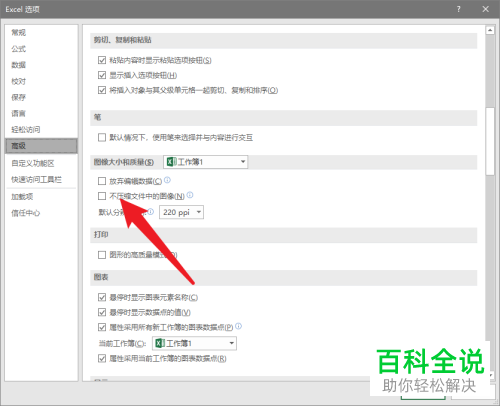
以上就是Excel表格中图片被强制压缩了如何取消压缩的具体操作步骤。